Die Lesezeichen von Chrome befinden sich in einer Leiste direkt unter demURL-Leiste. Sie können es mit der Tastenkombination Strg + Umschalt + B ein- oder ausblenden. In der Lesezeichenleiste können nicht alle Lesezeichen angezeigt werden. Sie müssen in einem Menü abgelegt sein, in dem Sie einen Bildlauf durchführen können. Entweder das, oder Sie können den Lesezeichen-Manager öffnen und von dort aus darauf zugreifen. Andere Browser machen das etwas anders. Sie fügen die Lesezeichen als Seitenbereich hinzu. Wenn Sie ein Chrome-Lesezeichen-Seitenfenster erhalten möchten, können Sie es mit der Erweiterung "" erhalten Lesezeichen-Seitenleiste.
Chrome-Lesezeichen-Seitenwand
Installieren Sie die Lesezeichenleiste aus dem Chrome WebGeschäft. Nach der Installation werden Sie durch eine kurze Einrichtung geführt, die Sie nicht ignorieren möchten. Im letzten Schritt können Sie auswählen, wie der Lesezeichen-Seitenbereich angezeigt werden soll. Sie können es anzeigen lassen, wenn Sie mit der Maus über die ausgewählte Seite Ihres Browsers fahren, auf das Symbol der Erweiterung klicken, mit der rechten Maustaste auf die Seite Ihres Browsers klicken oder mit der linken Maustaste darauf klicken.

Danach wird durch die ausgewählte Aktion der Lesezeichen-Seitenbereich aufgerufen. Sie werden feststellen, dass das Öffnen sehr reibungslos, das Löschen schnell und die Navigation einfach ist.
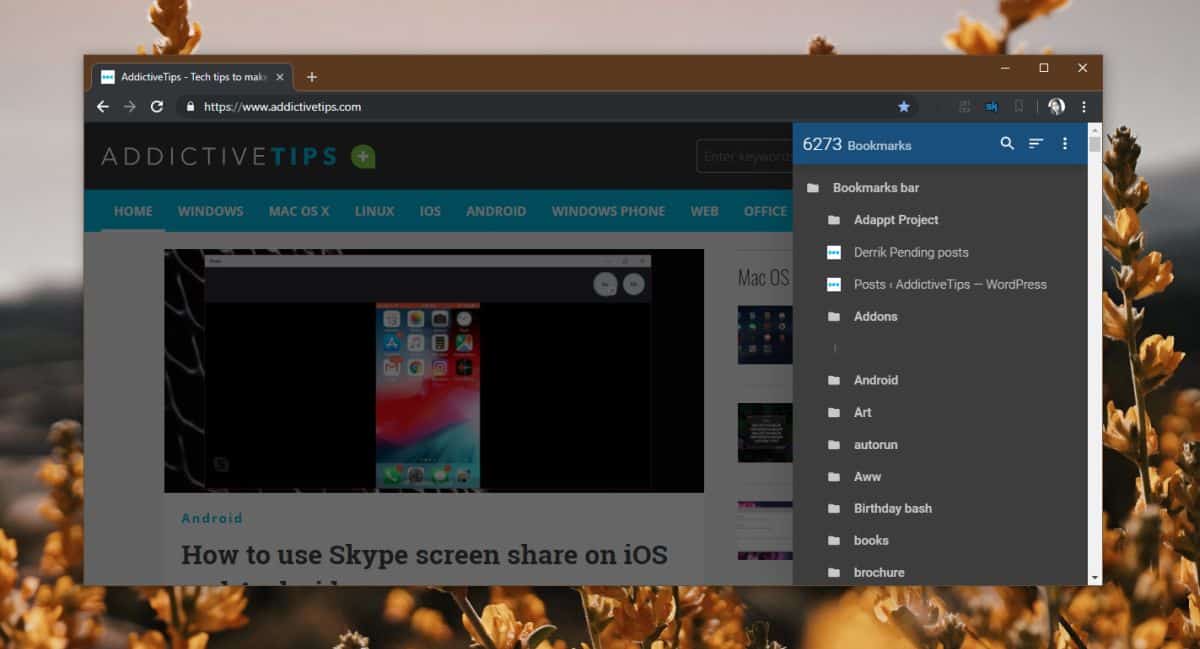
Wie für sein Aussehen, wenn Sie in die gehenBei den Optionen der Erweiterung gibt es unzählige Möglichkeiten, die Sie in Bezug auf das Erscheinungsbild anpassen können. Sie können Ihre Lesezeichen auch auf der neuen Registerkarte anzeigen lassen. Sie müssen dies jedoch über die Optionen der Erweiterung aktivieren.
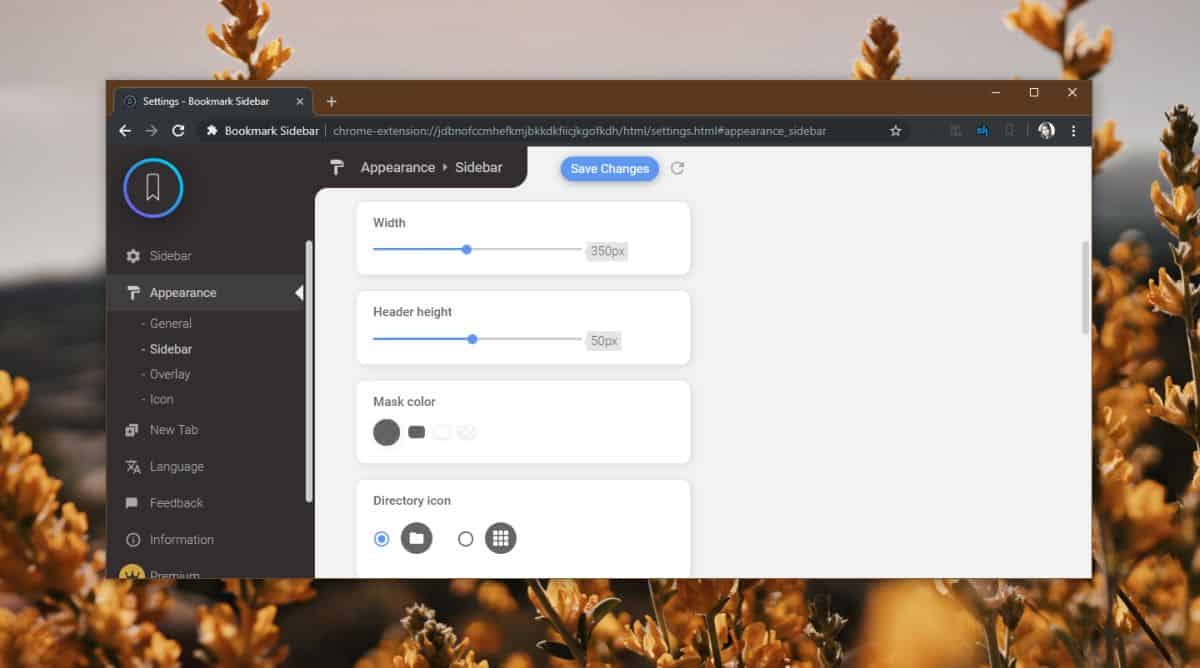
Das Lesezeichenbedienfeld, das von der Lesezeichen-Seitenleiste hinzugefügt wirdMit dieser Option können Sie Lesezeichen neu anordnen und Ordner nach oben / unten verschieben. Es hat auch eine Suchleiste, mit der Sie die Lesezeichen durchsuchen können, und eine Schaltfläche, mit der Sie sie alphabetisch, am häufigsten verwendet und kürzlich verwendet sortieren können. Es kann auch nur mit Ihrer Tastatur navigiert werden.
Es ist schwer vorstellbar, dass Google etwas Besseres hinzufügt als die Lesezeichenleiste. Es sieht gut aus, ist anpassbarer als die meisten Aspekte von Chrome und verfügt über praktische Funktionen zum Verwalten von Lesezeichen.
Bookmark Sidebar hat auch eine Premium-Version, diebietet Ihnen Zugriff auf experimentelle Funktionen und weitere Anpassungsoptionen. In der Premium-Version können Sie die Breite des Bedienfelds ändern, Ihre Lesezeichen auf fehlerhafte Links überprüfen und sogar ein eigenes Stylesheet erstellen. Die Premium-Version ist zu drei verschiedenen Preisen erhältlich, die alle die gleichen Funktionen bieten. Die verschiedenen Preispunkte sind im Grunde genommen nur Auswahlmöglichkeiten, um es erschwinglicher zu machen.













Bemerkungen